時間:2018-06-20 來源:互聯網 瀏覽量:
前段時間不少小夥伴買的筆記本電腦,係統基本都是預裝WIN10係統,並且無法改成win7係統。在win10係統上安裝CAD和3DSMAX出現無法安裝或者注冊,3DSmax安裝場景助手後,3d出現閃退的情況,在這裏統一為大家解決一下。
首先解決一下CAD和3DSmax無法安裝的問題。

CAD安裝失敗或者不成功彈窗
以CAD2014為例,解壓後如果無法正常安裝運行,請安以下步驟操作:
1 、找到這個文件
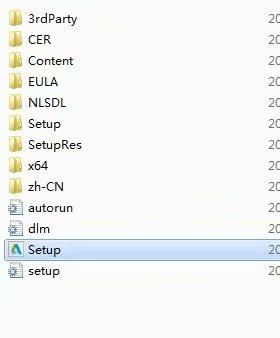
安裝程序
2、單擊鼠標右鍵,點擊屬性,點擊兼容性,勾選以"以兼容模式運行這個程序”,兼容模式改成WIN7即可,勾選以管理員身份運行此程序
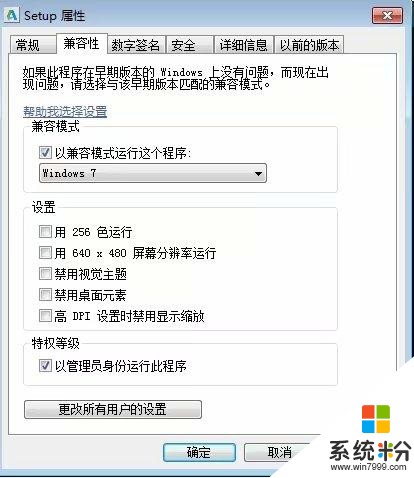
安裝屬性
。
3、最後在雙計“Setup”這個文件即可。
然後解決一下注冊的問題。其實方法同上。
1、找到注冊機,單擊鼠標右鍵,點擊屬性,點擊兼容性,勾選以"以兼容模式運行這個程序”,兼容模式改成WIN7即可,勾選以管理員身份運行此程序。
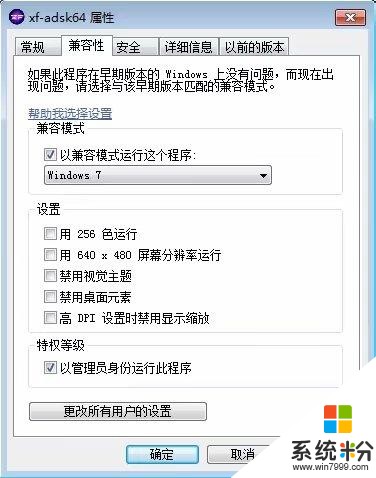
注冊機兼容屬性
2、雙擊鼠標注冊機,複製注冊碼後,先點補丁或者(PATCH),在點生成(Generate),然後把代碼複製到3D或者CAD即可.
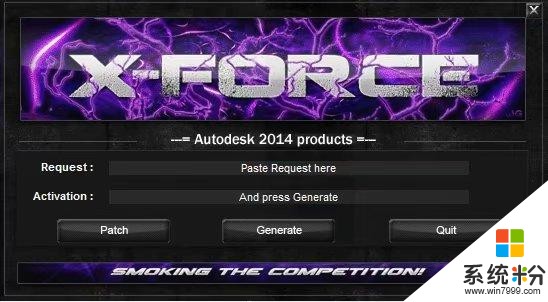
注冊機
最後解決一下3D安裝成功後無法安裝場景助手的問題,或者安裝完場景助手,3D會出現閃退的情況。

問題窗口
1、首先在3Dmax安裝目錄下找到這個文件
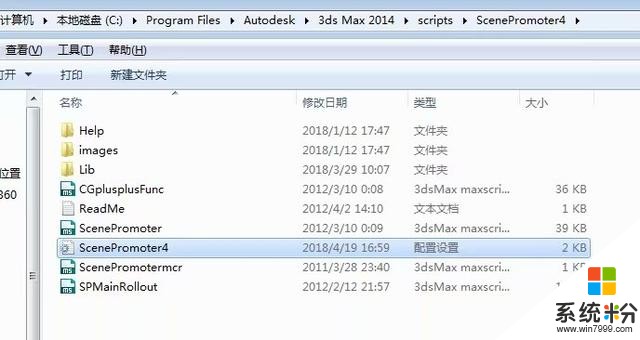
安裝程序目錄
2、雙擊打開文件,將Too1bar=true 改為Too1bar=false.然後保存。
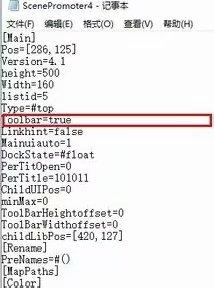
程序
3、打開後場景助手是這樣的
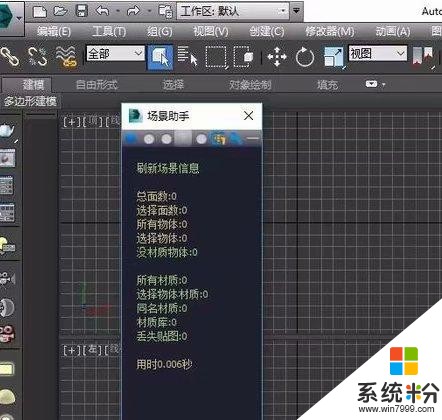
場景助手
和之前比缺少了一排這個

3D界麵
使用起來也是相當不方便,因為你畢竟關閉了工具欄的創建。
添加插件仍然可以,點擊這個。

場景助手
插件添加完畢後,插件在這裏。
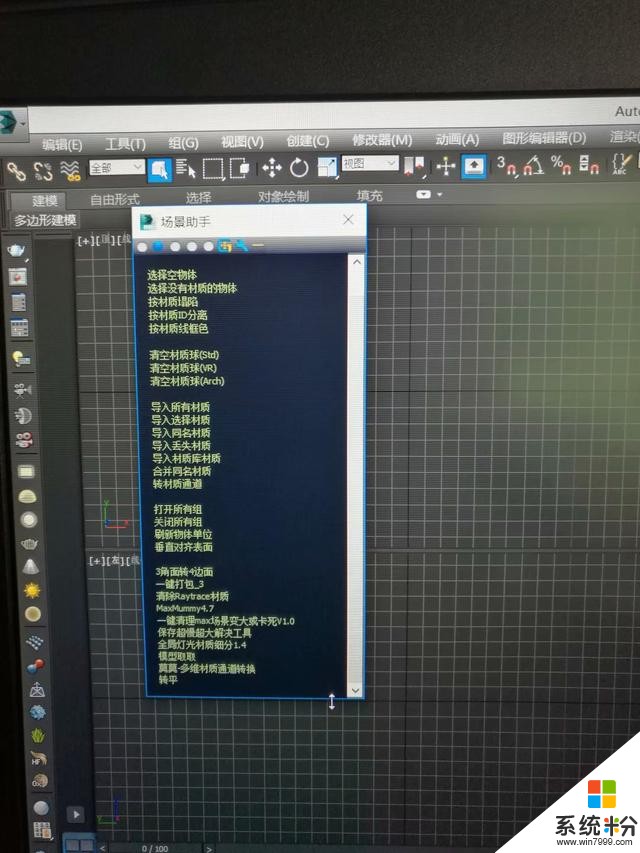
場景助手
大概就是這些。